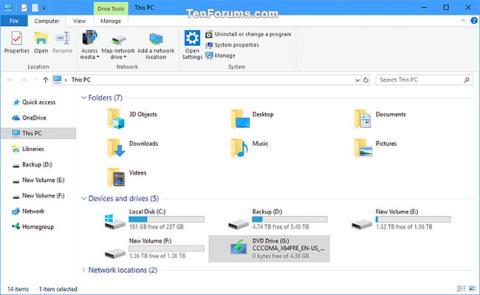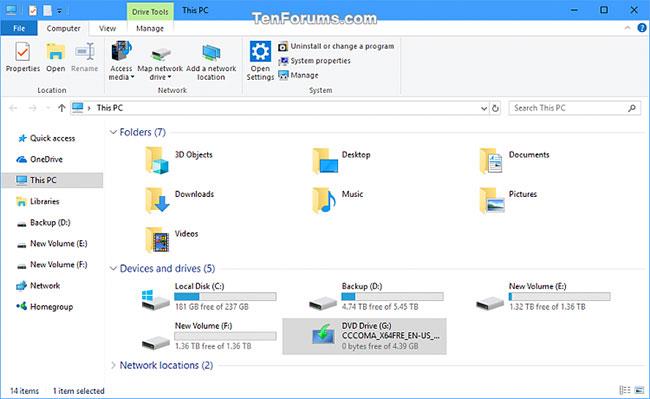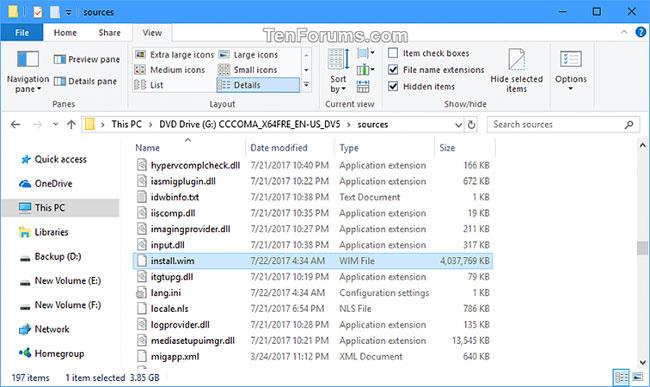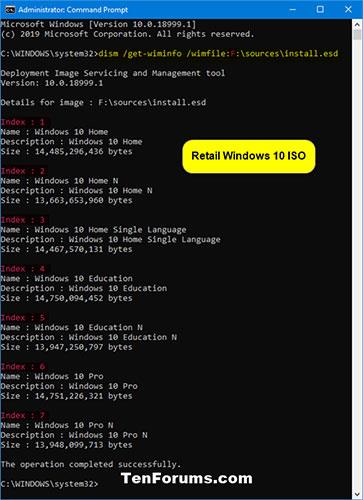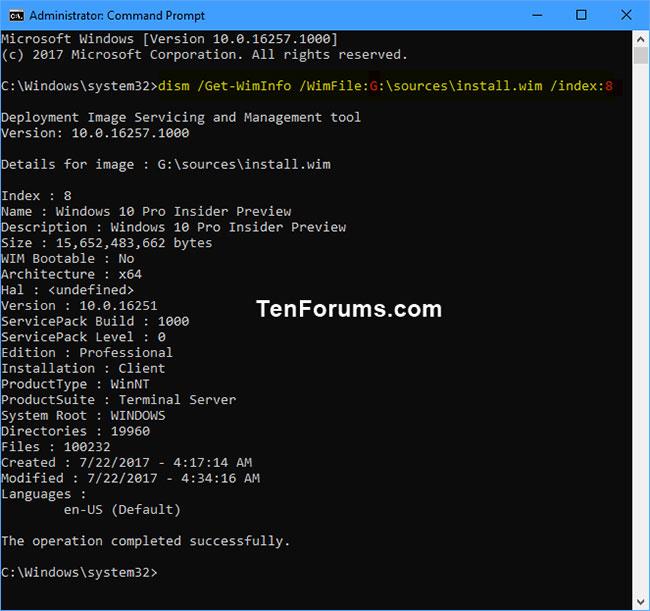Die Windows 10 ISO-Datei ist eine Image-Datei, die zum Erstellen eines Windows 10-Installations-USB oder einer Windows 10-DVD oder sogar zur direkten Installation von Windows 10 verwendet werden kann .
In diesem Handbuch erfahren Sie, wie Sie vollständige, detaillierte Informationen zu Sprache, Edition, Build, Version, Architektur usw. für eine Windows 10-ISO-Datei oder einen USB-Stick anzeigen, der aus Windows 10 ISO erstellt wurde.
So zeigen Sie alle Details zur USB- oder Windows 10-ISO-Datei an
Hier ist wie:
1. Schließen Sie den Windows 10-Installations-USB an oder mounten Sie die Windows 10-ISO-Datei und notieren Sie sich den Laufwerksbuchstaben (z. B. G ).
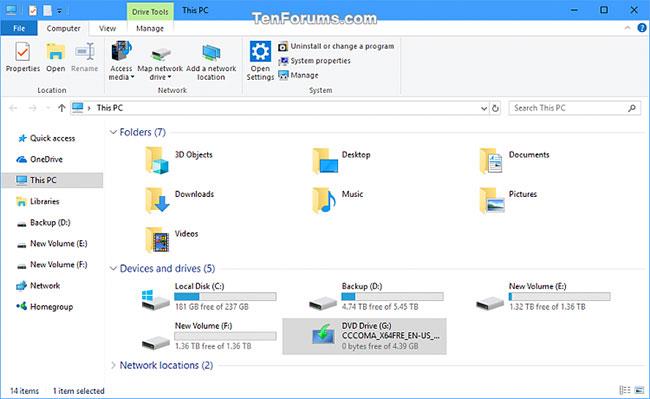
Schließen Sie USB an, um Windows 10 zu installieren oder Windows 10 ISO-Datei zu mounten
2. Öffnen Sie das gemountete USB-Laufwerk oder die ISO-Datei und öffnen Sie den Ordner „Quellen“. Beachten Sie, ob eine install.wim- oder install.esd- Datei vorhanden ist .
Hinweis : Wenn die Windows 10-ISO-Datei oder der USB-Stick so erstellt wurde, dass sie sowohl 32-Bit- als auch 64-Bit-Architekturen enthält, müssen Sie zunächst den gewünschten Ordner x64 (64-Bit) oder x86 (32-Bit) öffnen Öffnen Sie dort den Ordner „Quellen“ .
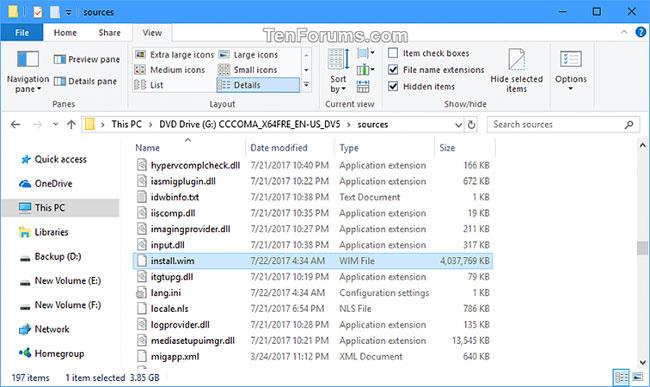
Suchen Sie die Datei install.wim oder install.esd
3. Öffnen Sie die Eingabeaufforderung mit Administratorrechten .
4. Je nachdem, ob Sie die Datei install.esd oder install.wim aus Schritt 2 oben haben, geben Sie den entsprechenden Befehl unten in die Eingabeaufforderung ein und drücken Sie die Eingabetaste.
Hinweis : Dieser Befehl zeigt Ihnen die Indexnummer für jede Version von Windows 10 an, die in der ISO- oder USB-Datei enthalten ist.
dism /get-wiminfo /wimfile::\sources\install.esd
Oder:
dism /get-wiminfo /wimfile::\sources\install.wim
Für 32-Bit – Wenn USB oder ISO sowohl für die 32-Bit- als auch für die 64-Bit-Architektur erstellt wurde:
dism /get-wiminfo /wimfile::\x86\sources\install.esd
Oder:
dism /get-wiminfo /wimfile::\x86\sources\install.wim
Für 64-Bit – Wenn USB oder ISO sowohl für die 32-Bit- als auch für die 64-Bit-Architektur erstellt wurde:
dism /get-wiminfo /wimfile::\x64\sources\install.esd
Oder:
dism /get-wiminfo /wimfile::\x64\sources\install.wim
Hinweis : Ersetzen Sie den obigen Befehl durch den tatsächlichen Laufwerksbuchstaben (z. B. G ) für die ISO, die aus Schritt 1 oben gemountet wurde.
Zum Beispiel:
dism /get-wiminfo /wimfile:G:\sources\install.wim
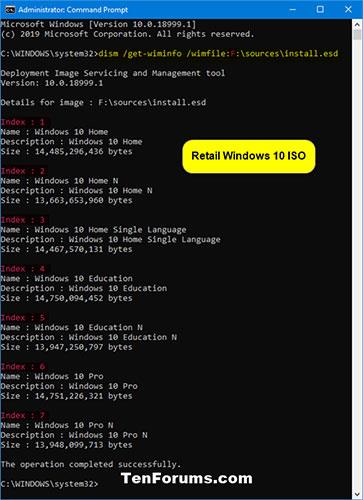
Geben Sie den entsprechenden Befehl in die Eingabeaufforderung ein
5. Geben Sie den entsprechenden Befehl unten in die Eingabeaufforderung ein und drücken Sie die Eingabetaste.
Hinweis : Ersetzen Sie den folgenden Befehl durch den tatsächlichen Laufwerksbuchstaben (z. B. G ) für den USB- oder ISO-Stick, der aus Schritt 1 oben gemountet wurde.
Ersetzen Sie im folgenden Befehl die tatsächliche Indexnummer (z. B. „8“ ) für die Version (z. B. „Pro“ ), für die Sie Details aus Schritt 4 oben benötigen.
Zum Beispiel:
dism /get-wiminfo /wimfile:G:\sources\install.wim /index:8
Befehlssyntax:
dism /get-wiminfo /wimfile::\sources\install.esd /index:
Oder:
dism /get-wiminfo /wimfile::\sources\install.wim /index:
Für 32-Bit – Wenn USB oder ISO sowohl für die 32-Bit- als auch für die 64-Bit-Architektur erstellt wurde:
dism /get-wiminfo /wimfile::\x86\sources\install.esd /index:
Oder:
dism /get-wiminfo /wimfile::\x86\sources\install.wim /index:
Für 64-Bit – Wenn USB oder ISO sowohl für die 32-Bit- als auch für die 64-Bit-Architektur erstellt wurde:
dism /get-wiminfo /wimfile::\x64\sources\install.esd /index:
Oder:
dism /get-wiminfo /wimfile::\x64\sources\install.wim /index:
6. Jetzt sehen Sie alle Details zur ausgewählten Indexnummer (Versionsnummer) für diese Windows 10-ISO-Datei oder diesen USB-Stick.
- Edition : Dieser Abschnitt gilt für die Editionen Windows 10 S, Home, Education, Pro oder Enterprise. Zur Installation der Home- oder Pro-Edition kann ISO oder USB Pro verwendet werden, und die digitale Lizenz oder der Produktschlüssel bestimmt, ob Pro oder Home während des Windows-Setups installiert wird.
- Architektur : Bestimmt, ob diese Version für x64 (64-Bit) oder x86 (32-Bit) ist.
- Sprache : Dies ist die Standardanzeigesprache (z. B. en-us (US-Englisch)), die zur Installation von Windows 10 verwendet wird.
- Version : Der Teil nach 10.0 ist die Build-Nummer. Die Build-Nummer für Version 10.0.16251 wäre beispielsweise 16251.
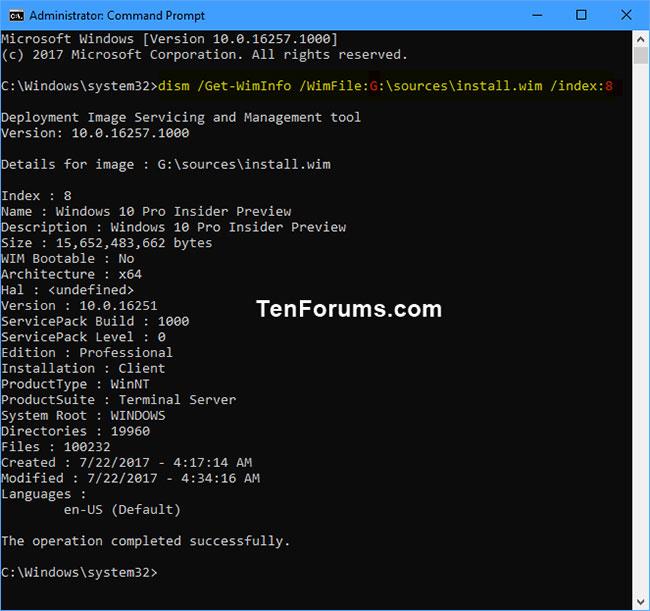
Alle Details zur gewählten Version für Windows 10 ISO-Datei oder USB